Esta guía le mostrará cómo agregar su dirección de correo electrónico alojada en Websavers a una cuenta de cliente de correo electrónico basada en la web de Outlook.com. También debería funcionar bien para cualquier cuenta de correo alojada en Plesk 12.5.
Asegúrese de que ya ha configurado la cuenta de correo en Plesk. Esto crea la cuenta del lado del servidor para que cuando acceda a ella, el servidor sepa que existe y responda correctamente cuando vaya a conectarlo a Outlook.com. Si aún no lo ha hecho, ¡utilice esta guía para comenzar!
Recomendamos enfáticamente probar su cuenta con nuestro sistema seguro de correo web antes de configurar cualquier otra aplicación de correo. Si no puede iniciar sesión allí, probablemente deba restablecer su contraseña. Si puede iniciar sesión con éxito en nuestro correo web seguro, ¡entonces está listo para continuar!
Configura tu cuenta
Comience iniciando sesión en su cuenta de Outlook.com preferida. Elija el icono de engranaje  en la esquina superior derecha, luego haga clic en "Opciones" en el menú desplegable (cerca de la parte inferior).
en la esquina superior derecha, luego haga clic en "Opciones" en el menú desplegable (cerca de la parte inferior).
-
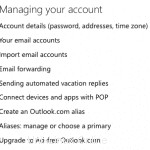 En el lado izquierdo, debajo de la sección "Administrar su cuenta", seleccione "Sus cuentas de correo electrónico".
En el lado izquierdo, debajo de la sección "Administrar su cuenta", seleccione "Sus cuentas de correo electrónico". - Seleccione el botón que dice "Agregar una cuenta de envío y recepción"
- Ahora le pedirá su dirección de correo electrónico y contraseña. Deje los campos en blanco por ahora y haga clic en el enlace "Opciones avanzadas".
- Ingrese su nombre y dirección de correo electrónico
Información del servidor entrante (POP3)
- Dirección del servidor :introduzca el nombre de su servidor. Esto se muestra en el Centro de clientes después de hacer clic en "Administrar" junto a su plan de alojamiento. Será algo como ginger.websavers.ca o basil.websavers.ca.
- Puerto:995
- Asegúrese de que "Requiere una conexión segura (SSL)" está marcado.
- No se recomienda que "deje una copia de los mensajes en el servidor", ya que los correos electrónicos se recopilarán indefinidamente dentro de la cuenta de alojamiento de su sitio web hasta que el buzón esté lleno, momento en el que se devolverán los mensajes nuevos. Dado que no inicia sesión directamente en la cuenta con frecuencia (si es que lo hace), nunca sabrá que esto está ocurriendo hasta que sea demasiado tarde, ya que no verá que la cuota se llena de manera constante. Si decide dejar esta opción marcada, asegúrese de realizar un mantenimiento manual regular.
- Nombre de usuario :ingrese su dirección de correo electrónico completa aquí
- Contraseña :ingrese su contraseña tal como la configuró en Plesk
Información del servidor saliente (SMTP)
- Asegúrese de que "Envíe un correo electrónico utilizando el servidor de su proveedor (el destinatario no verá su dirección de Outlook.com) ” está seleccionado.
- Dirección del servidor :introduzca el nombre de su servidor. Esto se muestra en el Centro de clientes después de hacer clic en "Administrar" junto a su plan de alojamiento. Será algo como ginger.websavers.ca o basil.websavers.ca.
- Puerto:587
- Asegúrese de que "Requiere una conexión segura (SSL/TLS)" y “Utilice el mismo nombre de usuario y contraseña para enviar y recibir correo electrónico ” están ambos marcados .
Haga clic en Siguiente Botón
Carpeta para guardar correos electrónicos
Las siguientes opciones son “Cuando se recibe correo a través de [email protected], ¿dónde desea guardarlo? Esto depende totalmente de usted, pero asegúrese de que si no elige "Una carpeta existente:Bandeja de entrada" esté al tanto de la ubicación a la que irán los mensajes (ya que no estarán en su bandeja de entrada estándar) .
Haz clic en Guardar luego selecciona Ir a tu bandeja de entrada para salir de la configuración.
Resolución de problemas
No puedo encontrar mis correos electrónicos
Si no ve ningún correo electrónico que debería mostrarse, asegúrese de buscar en la carpeta correcta. La opción final durante el procedimiento de configuración le preguntó si deseaba guardar los correos electrónicos en la Bandeja de entrada o en alguna otra carpeta. Asegúrese de buscar en la carpeta que especificó durante la configuración.
Mensajes retrasados
Outlook.com esperará un intervalo no especificado (normalmente hasta una hora) para recuperar los mensajes. Esto no es configurable por nosotros; si no le gusta la duración del intervalo, deberá solicitar una característica de Microsoft para tener la opción de cambiarla.
Si no puede sobrevivir con los correos electrónicos retrasados, me temo que deberá dejar de usar Outlook.com para recuperar mensajes y usar el correo web directamente o configurar una aplicación de correo en sus dispositivos que se conecta directamente a través de IMAP a su servidor de alojamiento sin utilizando otro intermediario de correo web. (es decir:no hay correo de Gmail, Outlook o Yahoo). ¡Afortunadamente, tenemos una serie de excelentes guías para ayudar con esto!